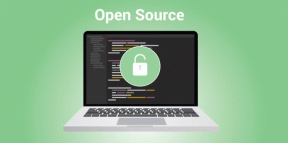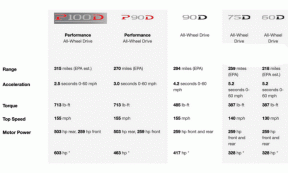Samsung Galaxy S6 Edge: comment utiliser les bords comme un pro
Divers / / November 29, 2021
Lorsque j'ai entendu pour la première fois que Samsung présentait un téléphone avec des bords d'écran tactile, ma réaction était quelque part entre « A quoi? » et non. Tout simplement pas." Comment un écran qui s'étend sur les côtés de votre téléphone pourrait-il être pratique, et de plus, pourquoi cela augmenterait-il la commodité ou la productivité à tous? Cela me semblait plutôt fantaisiste.

Mais ensuite j'ai vu Edge. Et a tenu l'Edge. Et oui, j'ai même touché les courbes douces de son corps souple et attrayant. Inutile de dire que, peu importe à quel point le concept est farfelu, le Samsung Galaxy S6 Bord est une belle pièce de matériel. Et au-delà de son extérieur esthétique, le téléphone possède également quelques caractéristiques délicieuses et uniques.
Jetons un coup d'œil à ce que sont les bords, y compris les paramètres S6 Edge, s'ils sont utiles et quelles fonctions les bords pourraient servir à l'avenir. En bref, voyons comment devenir un utilisateur « edge » professionnel.
Choisissez un bord, n'importe quel bord
Contrairement au Galaxy Note Edge, dont le bord ne s'incurve que sur le côté droit, l'écran du S6 Edge est incurvé sur les côtés gauche et droit du téléphone. Doublez les bords, doublez le plaisir, n'est-ce pas ?

Eh bien… pas exactement. L'une des options que vous pouvez définir, appelée Position de l'écran de bord, vous donne le choix de définir soit le Côté gauche ou la Côté droit comme votre avantage actif. Cela signifie que le côté que vous choisissez est le seul qui est désigné pour que des actions spécifiques au bord se produisent. Vous n'utilisez donc toujours qu'un seul bord.
Pour définir l'arête que vous souhaitez utiliser, accédez à Applications > Paramètres > Écran Edge et ici en bas tu verras Position de l'écran de bord. Appuyez dessus et faites votre sélection.


La possibilité de choisir votre bord préféré est utile pour les gauchers, ce qui était un problème avec le Note Edge. De plus, les doubles courbes confèrent au S6 Edge une symétrie plus gracieuse.
Vous pouvez trouver tous les paramètres Edge intégrés sous Applications > Paramètres. Ensuite, frappez Écran de bord sous la rubrique Appareil, et violà, il y a votre menu Edge. Rappelez-vous ceci. Nous y reviendrons plusieurs fois.


Une fois que vous avez choisi votre avantage préféré, vous pouvez faire certaines choses pour personnaliser davantage votre expérience Edge.
Écran de bord et barre d'état
Le premier d'entre eux comprend la barre d'état Edge et les notifications Edge. Dans le menu Bord, sélectionnez Flux d'informations et assurez-vous que la bascule en haut est activée Au.

Lorsque votre téléphone est inactif et que l'écran est éteint, frottez simplement le bord désigné et la barre d'état fine et discrète apparaîtra.
La barre d'état Edge est idéale lorsque vous souhaitez vérifier ce qui se passe mais que vous ne voulez pas allumer l'ensemble de l'écran. Par exemple, dans une salle de cinéma où vous voulez vérifier l'heure rapidement et secrètement. Ou la nuit quand vous voulez vous rassurer que votre réveil est bien réglé. Outre l'heure et l'alarme, vous verrez la température, l'emplacement et le pourcentage de batterie.
Si vous ne voyez pas d'informations météo, accédez à Flux d'informations > Météo et sous Afficher les informations météo, tourner Écran de bord au.

Cette méthode économise la batterie puisque vous n'avez pas besoin d'éclairer tout l'écran. Il est également moins susceptible de perturber votre vision nocturne ou les cinéphiles fougueux.
Balayez vers la gauche ou la droite pour voir différents flux, tels que les notifications de l'appareil, les tendances sur Twitter ou un flux RSS. Vous pouvez appuyer sur pour lancer les détails de ce que vous visualisez sur l'écran principal. Une chose qui m'a ennuyé, c'est qu'une fois que j'ai balayé les flux, je peux parcourir les différents flux, mais Je ne peux pas revenir à la barre d'état à moins d'appuyer sur le bouton de verrouillage de l'écran, puis de réactiver l'Edge filtrer.
Pour changer la durée pendant laquelle vous souhaitez que la barre d'état (ou l'écran Edge comme ils l'appellent) reste allumée, allez dans le menu Edge et appuyez sur Flux d'informations > Délai d'expiration de l'écran Edge. Vous aurez un niveau d'options de 15 secondes à 10 minutes.
Personnalisez vos flux
J'ai mentionné ci-dessus que lorsque votre écran principal est en veille, vous pouvez toujours utiliser votre écran Edge pour afficher des flux personnalisés. Pour les activer à partir du menu Edge, accédez à Flux d'informations puis Gérer les flux.
À partir de là, vous pouvez sélectionner et réorganiser les flux que vous souhaitez dans votre barre d'état Edge. De plus, vous pouvez personnaliser les flux individuels via le Équipement icône, qui vous amènera à des paramètres spécifiques.

Aller à Télécharger les flux pour parcourir et acquérir des modules complémentaires Edge spéciaux. Mon préféré est le flux RSS, que nous explorerons plus en détail dans un prochain article.
Horloge de nuit
Si vous voulez pouvoir jeter un coup d'œil sur votre téléphone la nuit et voir l'heure sans avoir à tendre la main et à frotter le bord, vous avez de la chance.

Utilisez votre écran de bord comme une horloge en allumant Horloge de nuit et en désignant la période pendant laquelle vous souhaitez que l'horloge de nuit reste à l'écran. Par exemple, vous pouvez le régler de 22 h 00 à 8 h 00, et pendant ces heures, l'heure s'affichera faiblement sur le bord de votre téléphone.
Contacts

Choisissez 5 de vos contacts préférés pour remplir votre People Edge. Lors de l'utilisation du téléphone, il y aura un onglet que vous pourrez faire glisser pour afficher rapidement ces 5 contacts afin que vous puissiez facilement les joindre à tout moment.


Chaque personne se verra également attribuer une couleur unique, donc lorsque vous recevez un message ou un appel manqué de ce contact, un onglet supplémentaire de cette couleur apparaîtra sur votre bord. Faites glisser pour développer l'onglet et afficher la notification pour ce contact.


Éclairage de bord
Cette dernière fonctionnalité est cool mais un peu délicate. Avec l'éclairage Edge, vous pouvez garder votre téléphone face vers le bas sur une surface plane et immobile être alerté des notifications ou des appels même lorsque votre téléphone est en mode silencieux. Comment? Le bord désigné s'allumera pour vous le faire savoir. Le fait est que pour moi, cela ne semblait fonctionner que lors de la réception d'appels.
Mais quand cela fonctionne, la lumière est clairement visible depuis le côté du téléphone.

Quoi d'autre?
Bien que ce soit tout pour le moment, j'espère vraiment voir Samsung faire beaucoup plus avec Edges à l'avenir. Comme il s'agit d'un design assez unique, il est peu probable que de nombreux développeurs tiers se lancent dans la création d'applications Edge jusqu'à ce qu'elles deviennent plus populaires.
J'aimerais que les bords soient utilisés pour répertorier et lancer des applications couramment utilisées. L'écran Edge pourrait également servir d'excellent contrôleur de musique et de caméra. Ces fonctionnalités étaient disponibles avec la version Note, mais pour une raison quelconque, elles n'ont pas encore été intégrées au S6 Edge.
De plus, l'ajout d'une fine barre de widgets qui peut être utilisée pour basculer les paramètres comme le mode silencieux ou les données mobiles sans allumer l'écran principal serait très apprécié. Je peux voir que les bords sont vraiment utiles pour utilisation à une main sur les appareils grand écran. Toutes ces choses et bien plus seraient réalisables si Samsung autorisait la personnalisation par l'utilisateur de l'utilisation à double bord. Espérons que nous en verrons bientôt des exemples.

Je suis quelque peu déçu que vous ne puissiez toujours utiliser qu'un seul bord à la fois et que le S6 Edge soit en fait disparu certaines fonctionnalités utiles du modèle Edge précédent.
Cela mis à part, le téléphone lui-même est génial et je le recommanderais certainement à tous ceux qui ne recherchent pas de phablette. Pensez juste à commander une coque car le téléphone est plutôt glissant. Quant à moi, j'attendrai d'avoir mes Edges jusqu'à l'arrivée du phabuleux Note 5.
Et toi? Les bords en valent-ils la peine ou un gaspillage? Dites-nous ce que vous en pensez et faites-nous part de votre expérience Edge dans les commentaires ci-dessous.